WDS Wireless Bridge (reppiter, klient) na routeru Mercusys
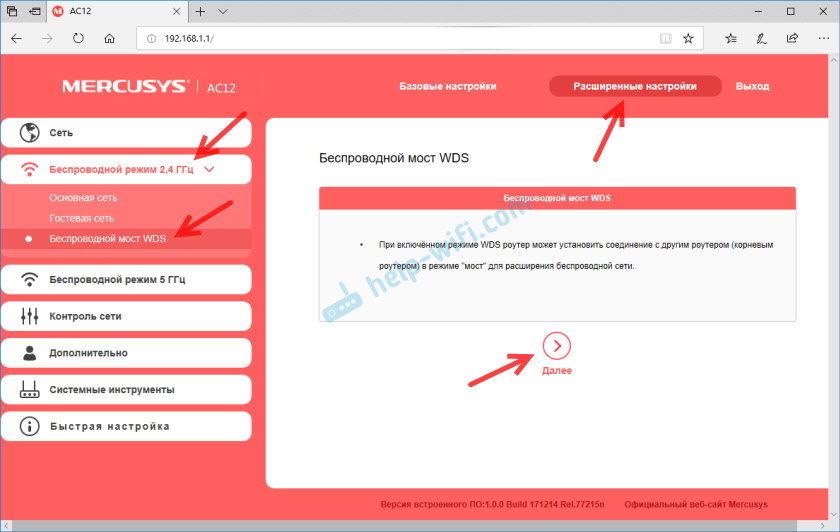
- 2982
- 380
- Miloš šulc Phd.
WDS Wireless Bridge (reppiter, klient) na routeru Mercusys
Rozhodl jsem se zkontrolovat, jak funguje režim bezdrátového mostu na směrovačích společnosti Mercuss. Od tohoto výrobce jsem již nastavil některé směrovače, ale nikdy jsem se zastavil v nastavení WDS. Nyní jsem všechno zkontroloval, přišel na všechny nuance a jsem připraven s vámi sdílet tyto užitečné informace. Pro ty, kteří úplně nerozumí tomu, o čem to mluvíme, teď se pokusím vysvětlit. Funkce WDS umožňuje připojit router (v našem případě Mercusys) s jiným routerem prostřednictvím sítě Wi-Fi. To znamená, připojte Mercusys s dalším routerem Wi-Fi. Náš směrovač obdrží internet „vzduchem“ a dále jej distribuuje přes Wi-Fi a v kabelu. To může být užitečné pro rozšíření bezdrátové sítě, použít router jako přijímač (adaptér) k vytvoření sítě Wi-Fi v místnosti, kde neexistuje způsob, jak položit síťový kabel, ale tam, kde je povlak Vaše hlavní síť atd. D.
Na směrovačích Mercusys (APITER, Client) nejsou žádné odlišné provozní režimy, v nastavení jsou pouze „bezdrátový most WDS“, s nímž můžeme již nakonfigurovat připojení tak, jak potřebujeme. Připojil jsem Mercusysys ke svému hlavnímu routeru ASUS v řadě 2.4 GHz - Všechno je dokonale propojeno a funguje. Je pravda, že rychlost s tímto připojením je téměř zdvojnásobená, ale toto je taková rys této technologie, a nikoli problém těchto směrovačů. Při nastavování WDS na jakémkoli routeru dojde k poklesu rychlosti (na routeru, který je připojen v režimu bezdrátového můstku).
Pokud máte dvoupásmový router Mercusys, pak existuje příležitost nakonfigurovat mostní režim na frekvenci 5 GHz. Za předpokladu, že váš hlavní router také distribuuje síť Wi-Fi v tomto rozsahu. Bez ohledu na to, jakou frekvenci (5 GHz nebo 2.4 GHz) Připojili jste Mercusys k hlavnímu routeru, při výstupu bude distribuovat dvě sítě Wi-Fi. To znamená, pokud připojení na frekvenci 2.4 GHz (jako v mém případě), router také distribuuje síť v rozsahu 5 GHz. To vše je relevantní pouze pro dva -pásmové směrovače. Právě jsem to naladil s příkladem Mercusys AC12 a je to dva -pásmo.
Připojujeme router Mercusys s jiným routerem Wi-Fi
Před nastavením doporučuji Vyhoďte nastavení routeru (pokud již byl nakonfigurován). Chcete-li to provést, musíte tlačítko resetování upínat po dobu 7-10 sekund. By se měl rozsvítit a jít ven všechny ukazatele.
Kabel v přístavu WAN není nutný pro připojení!
Připojte se ke routeru přes Wi-Fi nebo pomocí síťového kabelu a přejděte do nastavení. V prohlížeči přejděte na adresu http: // 192.168.1.1/ nebo http: // mwlogin.Síť. Přečtěte si více v článku: Jak přejít do nastavení Roter Mercuss. Po vstupu jsou možné 2 možnosti:
- Pokud je router nový nebo jste vyhodili nastavení, požádá vás o nainstalování hesla správce (je nutné chránit ovládací panel). Přijďte s heslem (pamatujte si jej nebo si jej zapište), zadejte jej a kliknutím na tlačítko Pokračujte (šipka). V dalším okně klikněte na "Skip" (Cross).
- Pokud již byla naše Mercusys nakonfigurována, požádá vás, abyste uvedli heslo pro správu pro vstup do nastavení. Pokud znáte heslo, pak zadejte. Stránka nastavení se otevře. Pokud nevíte, proveďte resetování nastavení.
Ve webovém rozhraní se přesuneme do části „rozšířená nastavení“ - „bezdrátový režim“ (2.4 GHz nebo 5 GHz, v závislosti na tom, jaký druh routeru máte a do sítě na jakou frekvenci chcete připojit) - „WDS Wireless Bridge“ a klikněte na „Další“.
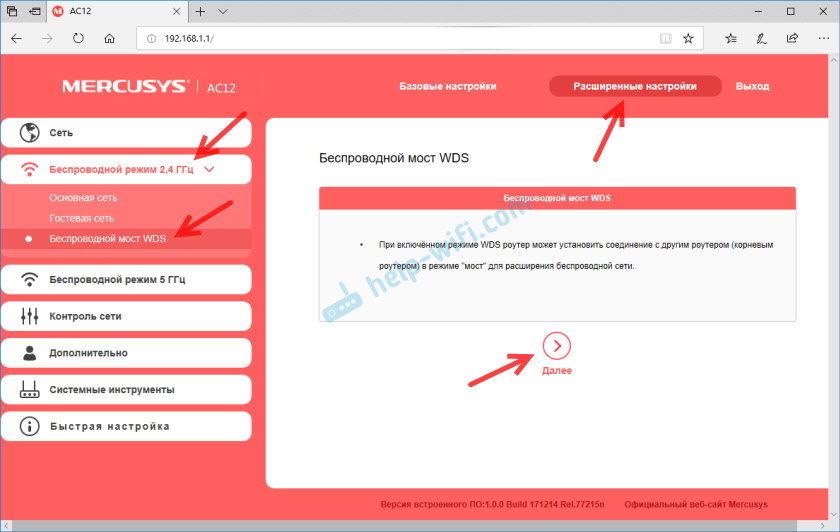
Směrovač začne hledat dostupnou síť Wi-Fi ve vybraném rozsahu. Seznam označí název sítě (SSID), úroveň signálu a typ ochrany. Vložte spínač "Vyberte" naproti naší síti. Objeví se okno, ve kterém musíte zadat heslo ze sítě, ke kterému se chceme připojit. Nezapomeňte vidět, že jste správně zadali heslo.

Dále musíte nastavit název sítě a heslo, které bude distribuováno routerem Mercusys.

Musíte změnit IP adresu LAN routeru. V zásadě je tam vše napsáno, dokonce i s příkladem. Zpravidla stačí změnit poslední číslici. Ale podívejte se, že IP adresa routeru Mercusys je na stejné podsíti s routerem, ke kterému se spojíme. Například, pokud IP adresa hlavního routeru 192.168.0.1, pak na Mercusys musíte nastavit adresu 192.168.0.2.
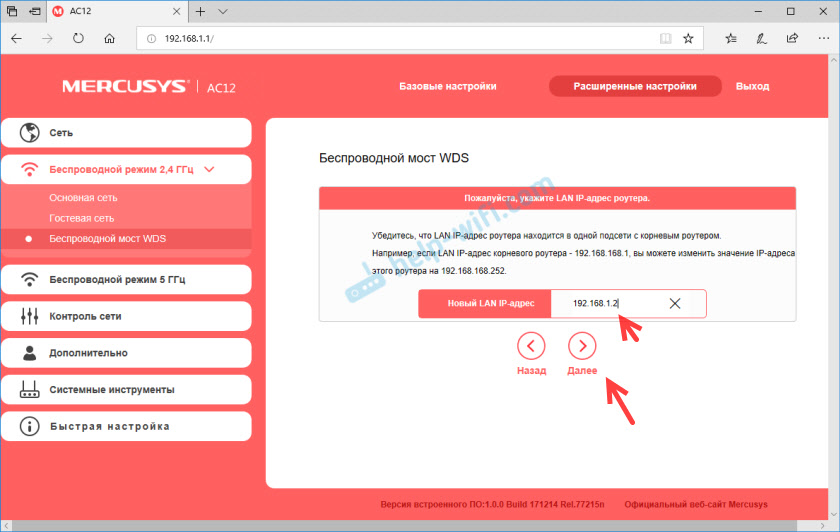
Zkontrolujte všechny parametry a dokončete nastavení.

Směrovač uloží nastavení a restartuje. Pokud jste byli připojeni k síti Wi-Fi, připojte se znovu, protože jsme změnili nastavení bezdrátové sítě. Ovládací panel se musí automaticky otevřít. Nebo jej otevřete ručně. Ale již na nové adrese IP. V mém případě je to 192.168.1.2. No, musíte zadat heslo pro vchod, který jsme nainstalovali na samém začátku (při prvním vstupu do nastavení).
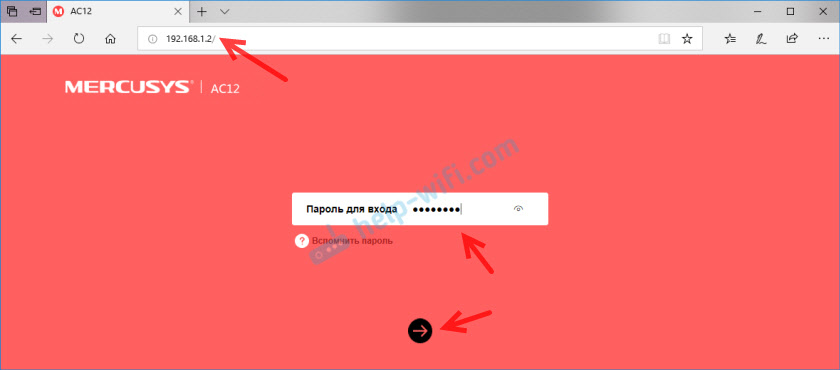
Otevřete znovu na kartě WDS bezdrátový most a podívejte se na stav připojení. To musí být „Připojeno“.

Pokud máte „Zakázáno“, Pak první věc, která zkontroluje heslo ze sítě Wi-Fi kořenového routeru. V procesu nastavení jsem nesprávně uvedl heslo a Mercusys se nemohl připojit v režimu mostu. Upravte heslo a klikněte na „Uložit“. Můžete také spustit re -setup WDS.
Pokud je stav „připojený“, pak by měl internet přes router Mercusys již fungovat. Prostřednictvím bezdrátové sítě a kabelu. Ale není tomu tak vždy. Pokud máte problémy, když se router v režimu mostu připojí k hlavní síti Wi-Fi, ale není přístup k internetu, pak doporučuji Zakázat na něm server DHCP. To také řeší problém sjednocení zákazníků dvou směrovačů do jedné místní sítě.
Přejděte do sekce „Síť“ - „Server DHCP“ a odpojte ji. Uložit nastavení.

Obnovit router.

Poté by všechno mělo vydělat. Přístupem k internetu by měl být jak Wi-Fi, tak LAN.
Router Mercusys v režimu repiter nebo klienta (adaptéru)
Jsem si jist, že mnoho napíšu, říkají, zde je router v mostním režimu, ale jak vyrobit signál Wi-Fi od Mercusys nebo jak jej nakonfigurovat jako přijímač (klient). Nyní se pokusím odpovědět na tyto otázky.
Opakování
Je to zesilovač Wi-Fi. Jakýkoli repiter jako samostatné zařízení nebo router v tomto režimu je také připojen k hlavnímu routeru v režimu můstku, který jsme vyladili výše. Existuje pouze funkce automatického kopírování nastavení Wi-Fi (jméno a heslo) hlavní sítě. Na Mercusysys není nic takového. Celá podstata tohoto režimu je, že existuje jedna síť Wi-Fi. Proso posílená kvůli druhému routeru. A zařízení se automaticky přepnula mezi přístupovými body. Je pravda, že v praxi to všechno nefunguje tak dobře, jak bych chtěl.
Vytvoření repitera z routeru Mercusys, je to dostačující během procesu nastavení Nastavte stejný název síť a heslo jako na hlavním routeru.
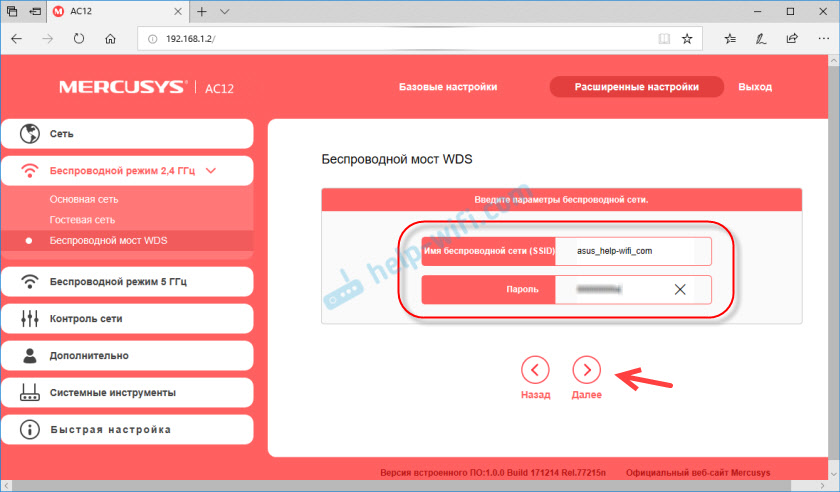
Všechno funguje. zkontroloval jsem.
Wi-Fi přijímač (klient)
Tento režim se často používá k připojení k internetu pomocí routeru zařízení, ve kterém není žádný Wi-Fi. Zpravidla se jedná o televizory a stacionární počítače. Po nastavení routeru Mercusys podle těchto pokynů již funguje jako přijímač nebo adaptér. Koneckonců, přijímá internet přes Wi-Fi a může jej předat do síťového kabelu do vašeho zařízení.
Pravda je udělat to tak, aby on nedal zároveň síť Wi-Fi - to nebude fungovat. Pokud se nemůžete pokusit skrýt název sítě (SSID), ale to nedává smysl. Odpojte bezdrátovou síť na frekvenci, při které je bezdrátový most naladěn, je nemožné.
Pokud jste stejně jako já, nastavili WDS na dvoupásmovém routeru Mercusys, pak v případě potřeby můžete vypnout druhou síť Wi-Fi. Například jsem připojil ke kořenovým routeru na frekvenci 2.4 GHz. Takže na Mercusys nemůžu tuto síť vypnout. Ale mohu vypnout síť při frekvenci 5 GHz, pokud ji nepotřebuji. A naopak.

Vzhledem k tomu, že směrovače tohoto výrobce jsou levné, je možné, že budou dokonce zakoupeni speciálně pro použití jako zesilovač nebo přijímač. Nastavení je jednoduchá a jasná. Podařilo se mi poprvé nastavit. A ty? Pokud existují problémy nebo některé otázky, zeptejte se jich v komentářích podle tohoto článku.
- « Problém s otevřením konkrétního místa v prohlížeči Mozilla Firefox
- Wifi bezdrátová komunikace na ASUS se nezapne. Windows 7 »

